Добавьте приложение настроек в классическую панель управления в Windows 10
Для вашего удобства вы можете добавить приложение «Настройки» в классическую панель управления Windows 10.
Начиная с самой первой версии Windows 10, выпущенной в июле 2015 года, Microsoft активно пытается перенести параметры классической панели управления в новое приложение «Настройки». Спустя шесть лет многие пользователи по-прежнему предпочитают старую панель управления. Тем не менее, многие настройки Windows 10 теперь доступны исключительно в новом приложении «Настройки». Таким образом, Microsoft заставляет пользователей использовать как панель управления, так и настройки.
Рекламное объявление
Есть много способов откройте приложение "Настройки" в Windows 10. Если вы активно используете классическую панель управления, вы можете добавить в нее ярлык приложения «Настройки». Фактически, вы можете добавьте все, что хотите, в панель управления - приложения, файлы, папки, мастера и т. д. Например, некоторые пользователи
добавить MSCONFIG в Панель управления для более быстрого доступа.Совет: вы можете запустить приложение настроек Windows из любого места системы, используя Победить + я ярлык.
Чтобы добавить ярлык приложения «Настройки» на панель управления, вам нужно применить крошечную настройку реестра. Все, что он делает, это создает еще один ярлык в классической панели управления.
Совет: будьте осторожны с файлами реестра, исполняемыми файлами и библиотеками DLL, загруженными из источников, которым вы не доверяете. Чтобы убедиться, что файл реестра безопасен, всегда проверяйте, что он делает. Для этого щелкните файл правой кнопкой мыши и выберите Редактировать. Windows откроет Блокнот, где вы можете увидеть, что делает файл реестра при запуске.
Как добавить приложение настроек в классическую панель управления
- Загрузите файлы реестра в этом ZIP-архиве.
- Распакуйте архив в любую папку по своему усмотрению. Это может быть Рабочий стол, Загрузки, Документы и т. Д.
- Разблокировать скачанные файлы если нужно. Если Windows 10 не мешает вам открывать архив и файлы реестра в ней, пропустите этот шаг.
- Щелкните значок Добавить настройки в Control Panel.reg файл и подтвердите изменения в реестре Windows.
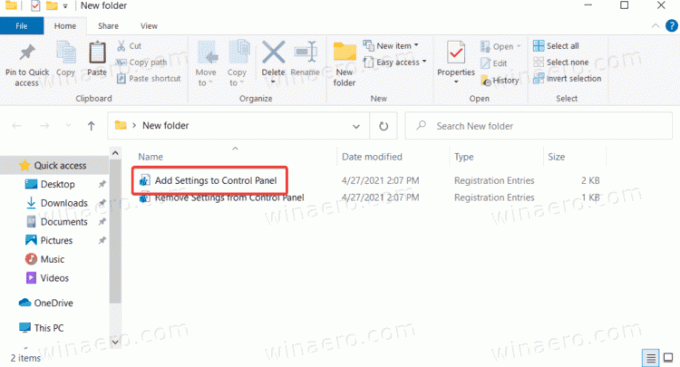
Вот и все. Теперь вы можете получить доступ к настройкам Windows из классической панели управления. Если вы используете представление «Крупные значки» или «Маленькие значки», запись «Параметры» будет находиться прямо в списке вместе с другими апплетами.
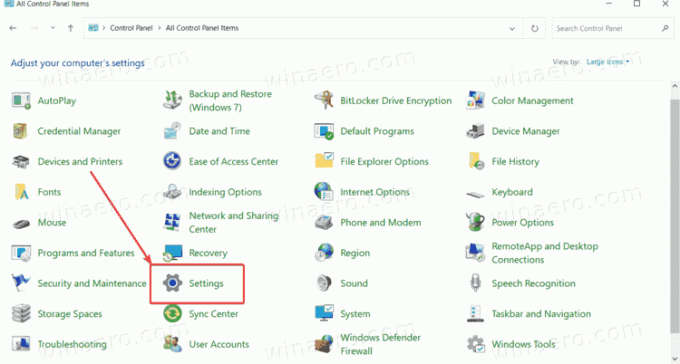
Если вы предпочитаете вид по категориям, перейдите в Система и безопасность. Настройки Windows будут внизу списка.
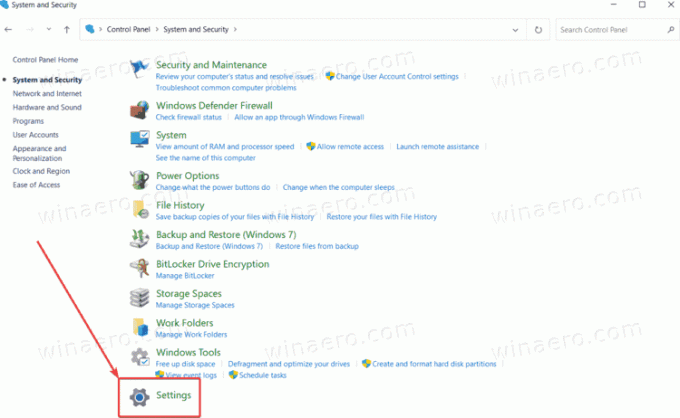
Удалите приложение "Настройки" из классической панели управления.
Чтобы удалить Настройки из Панели управления, вы должны использовать специальный файл * .reg, находящийся в том же архиве, который вы уже скачали. Просто нажмите на Удалите настройки из Control Panel.reg файл и подтвердите изменения реестра.
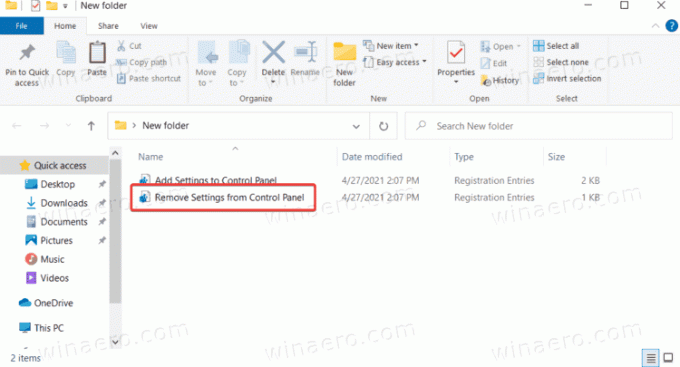
Выполнено. Нет необходимости перезагружать компьютер или оболочку проводника.

